
Vous aurez toujours besoin d'un calendrier. Nous vous montrons comment créer votre propre modèle personnalisé gratuitement avec Microsoft Excel Comment créer rapidement un modèle Excel personnalisé pour gagner du temps Comment créer rapidement un modèle Excel personnalisé pour gagner du temps Les modèles Excel sont universellement utiles - ils peuvent vous aider à garder vos finances dans l'ordre, gérer un projet, et organiser votre vie. Nous vous montrons comment créer votre propre modèle personnalisé. Lire la suite .
Microsoft Excel rend de nombreuses tâches de formatage uniques faciles à automatiser. Vous pouvez utiliser Excel pour gérer votre budget et vos finances 10 Modèles de feuilles de calcul utiles pour gérer vos finances 10 Modèles de feuille de calcul utiles pour gérer vos finances Ne serait-il pas formidable de savoir où était votre argent en tout temps? Lire la suite ou vous pouvez créer un programme de travail à mise à jour automatique Conseils et modèles pour créer un programme de travail dans Excel Conseils et modèles pour créer un programme de travail dans Excel Créer un programme de travail n'est pas facile. Excel peut vous aider à respecter les heures de travail, à respecter les minimums et à satisfaire votre équipe. Nous vous montrons comment et vous fournissons de superbes modèles. Lire la suite . Quel que soit le type de feuille de calcul que vous créez, gardez toujours à l'esprit ces conseils d'impression Excel Conseils d'impression Excel: 7 étapes pour une impression parfaite Conseils d'impression Excel: 7 étapes pour une impression parfaite Avez-vous des problèmes d'impression avec Excel? Suivez ce guide, et vos feuilles de calcul seront sur la page en un rien de temps. Lire la suite .
Ici, je vous montre pour créer un modèle de calendrier dans Excel.
Créer un modèle de calendrier dans Excel: un didacticiel pas à pas
La feuille de calendrier suivante est un modèle Excel Un modèle Excel pour chaque occasion Un modèle Excel pour chaque occasion Sautez la courbe d'apprentissage abrupte et associez votre vie à la puissance des modèles Excel. Nous avons compilé une sélection de modèles de mise à jour automatique pour suivre les budgets, gérer les projets, et plus encore. Lire la suite que vous pouvez ouvrir et imprimer chaque mois.
Vous avez la possibilité de le laisser vide et il va automatiquement mettre à jour le mois correct - tout ce que vous avez à faire est d'imprimer et de remplir les jours. Ou, vous pouvez utiliser les dernières techniques décrites à la fin de cet article pour remplir la feuille avec les jours avant l'impression. Cela demande un peu de travail supplémentaire, mais ça a l'air très cool.
Étape # 1 - Créer l'en-tête et le titre
La première chose que vous devez faire est de créer l'en-tête de la semaine ainsi que le titre du mois. Cette étape présente la fonctionnalité de fusion et d'ajustement ainsi que la définition de la largeur de plusieurs colonnes à la fois.
Jours de la semaine
Tout d'abord, tapez les jours de la semaine dans une rangée en haut, mais laissez une ligne vide pour votre titre. Notez que vous pouvez également utiliser la fonction Remplissage automatique d'Excel Comment utiliser le remplissage instantané et le remplissage automatique d'Excel pour automatiser l'entrée de données Comment utiliser le remplissage instantané et le remplissage automatique d'Excel pour automatiser la saisie de données Lorsque vous créez régulièrement des feuilles de calcul Excel connaître le remplissage automatique et le remplissage Flash. Laissez-nous vous montrer ce que font ces fonctionnalités et comment elles peuvent vous aider. Lire la suite pour remplir les jours de la semaine pour vous. Tapez simplement lundi, puis faites glisser la cellule par son coin inférieur droit à travers les cellules à sa droite.
Mettre en forme le texte autour de 12 points et gras. Vous remarquerez que certains jours de la semaine dépassent la limite de la colonne.
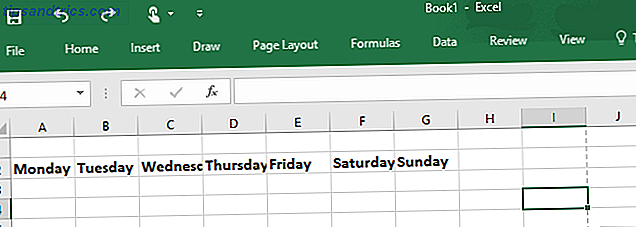
Pour résoudre ce problème, mettez en surbrillance les jours de la semaine que vous avez tapés, allez dans l'onglet Accueil et sous Cellules, sélectionnez Format> Largeur de colonne ... et définissez la largeur entre 15 et 20.

Mois
Maintenant que votre en-tête de la semaine est bien formaté, il est temps d'ajouter le mois en cours en haut de votre feuille de calendrier. Alors que vous pourriez simplement taper manuellement le mois en haut de la feuille, cela ne serait pas très efficace, car vous devriez le changer chaque fois que vous vouliez imprimer une nouvelle feuille de calendrier. Il est plus logique de créer un modèle de calendrier Excel qui sait quel mois il est et modifie le titre du mois pour vous.

Vous faites cela en choisissant n'importe quelle cellule au-dessus de vos jours de la semaine, et en tapant la formule, " = TODAY () ", qui indique à Excel que vous voulez la date d'aujourd'hui dans ce champ. Après avoir fait cela, vous remarquerez qu'il ne ressemble en rien au mois et qu'il est mal formaté.
D'abord, formatez le titre avec une police d'environ 20 à 22 et gras. Ensuite, allez dans Accueil> Format> Format des cellules ..., sélectionnez Date et choisissez le format que vous souhaitez pour le titre du mois.

Une fois que votre titre a été correctement mis en forme, vous remarquerez qu'il n'est pas centré correctement et n'existe que dans une seule cellule en haut de la feuille de calcul. En d'autres termes, cela semble étrange.
Pour résoudre ce problème, mettez en surbrillance toutes les cellules situées au-dessus de l'en-tête de la semaine (y compris celle où votre mois est affiché) et cliquez sur le bouton Fusionner et centrer.

En cliquant sur Fusionner et centrer, toutes les cellules mises en surbrillance sont regroupées dans une cellule collective, puis votre titre est centré sur la région en surbrillance. Maintenant, vous avez vous-même un en-tête de calendrier automatisé bien formaté.
Étape n ° 2 - Créer les jours calendaires
L'étape suivante pour créer votre modèle de calendrier dans Excel consiste à utiliser à nouveau la fonctionnalité Fusion et centrage, mais cette fois-ci, vous fusionnerez quelques cellules vides afin de créer une cellule plus grande représentant un seul jour. Cette étape vous permet de créer le corps de votre modèle de calendrier, mais c'est également l'étape la plus simple.
Champ d'un jour
Tout d'abord, mettez en surbrillance environ 5 ou 6 cellules, et cliquez sur le bouton Fusionner et centrer. Cela formera une cellule la taille parfaite pour un jour sur le calendrier.

Ensuite, pendant que cette grande cellule est en surbrillance, copiez-la ( CTRL + C ou Edition> Copier ) et collez-la dans les autres jours (ou faites simplement glisser le coin inférieur droit de la boîte vers la droite). Cela dupliquera votre boîte pour chaque jour de la semaine. Faites ceci pour cinq rangs.
Votre calendrier devrait maintenant ressembler à ceci:

Il semble encore barebones pour un bon calendrier. Il est temps d'ajouter des lignes de grille.
Format de grille
Mettez en surbrillance l'ensemble de votre calendrier, cliquez sur l'outil de grille dans l'onglet Accueil, puis sélectionnez Toutes les bordures pour afficher chaque ligne de la grille - en "dessinant" votre calendrier pour vous.

Enfin, vous pouvez soit laisser votre modèle tel qu'il est (afin que vous puissiez écrire vous-même les jours) et passer à l'étape 3, ou vous pouvez ajouter les jours en utilisant Excel.
Au lieu de passer en tapant manuellement "1" à "30", vous pouvez gagner beaucoup de temps en utilisant la fonction de remplissage automatique d'Excel. Tapez "1" pour le premier du mois et "2" pour le second, puis mettez en surbrillance les deux cellules et faites-les glisser sur le reste des cellules dans cette semaine par leur coin inférieur droit. Répétez ceci pour chaque semaine.
Alternativement, si le 1er du mois est le lundi, entrez "1" dans la case du premier lundi (et bien sûr le formater joliment à 14 points, gras, aligné en haut à droite). Ensuite, pour mardi, vous tapez "=" puis cliquez sur le jour précédent (A1) et tapez "+1".

Lorsque vous avez terminé, mettez en surbrillance la case où vous avez entré cette formule et faites-la glisser sur toute la semaine; cela remplira correctement tous les jours de la semaine. Ensuite, faites la même chose pour le lundi suivant, mais cliquez sur le dimanche précédent et ajoutez 1.
Lorsque vous avez terminé, faites glisser cette case chaque semaine afin que chaque lundi ait la même formule (en ajoutant 1 au dimanche précédent). Faites glisser la formule du mardi précédent vers le mois, puis faites glisser à partir du mardi sur chaque semaine. Bien que cela puisse sembler déroutant, comme vous l'essayez, vous trouverez que le remplissage des jours ne nécessite que quelques clics et moins de 5 minutes.
Étape # 3 - Impression de votre modèle de calendrier
Enfin, vous êtes prêt à imprimer votre calendrier sur un joli papier propre pour pouvoir l'épingler sur votre mur. À ce stade, votre calendrier devrait ressembler à ceci.

Bien que cela semble absolument fantastique dans la feuille Excel, il ne sera pas imprimé correctement car le bord du modèle de calendrier va au-delà de la page imprimable, comme indiqué par la ligne verticale en pointillés. Cela signifie que vous finirez avec des parties sur deux pages.
Pour corriger cela, allez à la mise en page et faites ressortir la fenêtre Mise en page en cliquant sur la petite flèche en bas à droite.

Assurez-vous que la mise en page est configurée comme indiqué ici.

Définissez le format pour Paysage et adaptez le calendrier entier à 1 page par 1 page de haut . Cliquez sur OK, et quand vous faites un aperçu avant impression, vous trouverez que votre modèle de calendrier est formaté sur une feuille et prêt à imprimer. Comment imprimer une feuille de calcul Excel sur une seule page Comment imprimer une feuille de calcul Excel sur une seule page Le tableur perd tout son attrait lorsqu'il est imprimé sur neuf feuilles de papier, dont la moitié est vide. Nous vous montrons comment obtenir tout bien sur une seule page. Lire la suite !
Le mois prochain, ouvrez simplement le même fichier Excel (le mois sera déjà correct), renumérotez les jours et cliquez sur Imprimer - c'est aussi simple que ça!
Votre modèle de calendrier personnalisé terminé
Et voilà, votre modèle de calendrier personnalisé que vous pouvez réutiliser encore et encore. Si vous avez besoin d'une solution plus rapide, vous pouvez également consulter ces modèles de calendrier Microsoft Office Les meilleurs modèles de calendrier Microsoft Office gratuits pour rester organisé Les meilleurs modèles de calendrier Microsoft Office gratuits pour rester organisé Que vous ayez besoin d'un calendrier hebdomadaire, mensuel ou annuel, Des modèles de calendrier imprimables gratuits pour Microsoft Office peuvent vous aider à rester organisé cette année. Lire la suite ainsi que ces sites pour les modèles de calendrier imprimables gratuits 10+ Sites pour trouver le parfait calendrier imprimable gratuit Modèle Tout au long de l'année 10+ Sites pour trouver le parfait calendrier imprimable gratuit Modèle toute l'année Vous ne pouvez jamais avoir assez de rappels que votre plus précieux la ressource personnelle est limitée. Notre sélection de calendriers hebdomadaires, mensuels et annuels imprimables vous aidera à gérer votre temps judicieusement. Lire la suite .
Avez-vous des astuces qui pourraient rendre la création d'un calendrier dans Excel un peu plus simple? Quels projets uniques avez-vous créés dans Excel? Partagez vos expériences dans la section des commentaires ci-dessous.



